电脑火狐浏览器清除缓存怎么处理 电脑清除火狐浏览器缓存的图文步骤
更新时间:2022-06-23 10:28:00作者:mei
电脑火狐浏览器界面清晰简洁,功能齐全,许多用户都给系统安装,我们使用火狐浏览器查找资料都会残留缓存,这些缓存不仅占内存,还影响搜索速度。那么电脑火狐浏览器清除缓存怎么处理?我们可以通过下文步骤进行清理解决。
具体方法如下:
1、打开火狐浏览器,选择右上角的菜单。
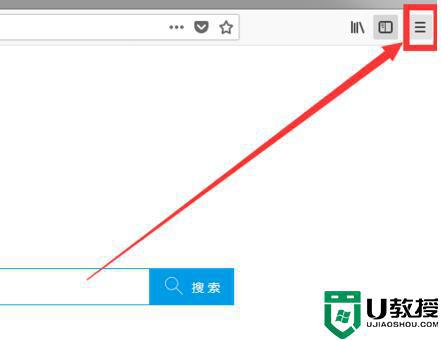
2、然后点击“选项”。
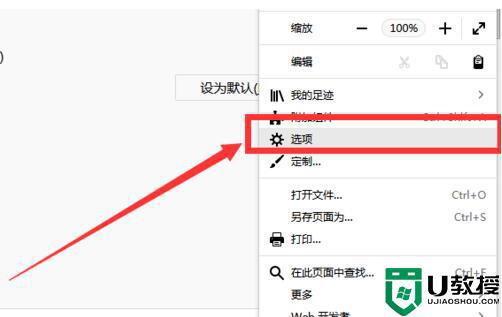
3、在弹出的窗口中,点击“隐私与安全”。然后点击下面的‘清空近期历史记录’。
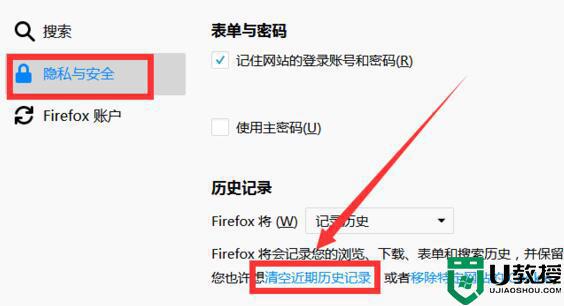
4、然后选择要清楚的时间范围,点击“立即清除”。就能够清理缓存了。
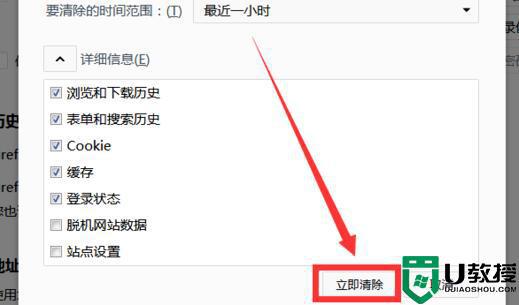
电脑火狐浏览器缓存会占据大部分内存,所以要及时进行清理,不懂的小伙伴一起阅读上文操作。
电脑火狐浏览器清除缓存怎么处理 电脑清除火狐浏览器缓存的图文步骤相关教程
- 火狐浏览器怎么清理缓存丨火狐浏览器清理缓存步骤
- 电脑清理浏览器缓存的方法 电脑浏览器缓存怎么清除
- 电脑清理浏览器缓存的方法 电脑浏览器缓存怎么清除
- 360浏览器怎么清理缓存 360浏览器清除缓存的步骤
- 电脑清理浏览器缓存的方法 电脑浏览器缓存怎么清除
- ie浏览器清除缓存的步骤 ie清理缓存怎么清理
- 浏览器的缓存如何清理 清除浏览器的缓存是怎么弄
- 浏览器缓存如何清理 怎么清除浏览器缓存
- 谷歌浏览器怎么清理缓存 谷歌浏览器缓存清理怎么弄
- 谷歌浏览器怎么清理缓存 谷歌浏览器缓存清理怎么弄
- 5.6.3737 官方版
- 5.6.3737 官方版
- Win7安装声卡驱动还是没有声音怎么办 Win7声卡驱动怎么卸载重装
- Win7如何取消非活动时以透明状态显示语言栏 Win7取消透明状态方法
- Windows11怎么下载安装PowerToys Windows11安装PowerToys方法教程
- 如何用腾讯电脑管家进行指定位置杀毒图解

